怎么用u盘安装win7
- 分类:教程 回答于: 2016年11月02日 00:00:00
小编今天给你们带来怎么用u盘安装win7方法,相信你们都有u盘这个小巧的工具,你们不知道怎么用u盘安装win7系统?不要怕,小编在这里,我是u盘安装win7的大神,现在就告诉你们最简单u盘安装win7正版教程吧。
工具/原料
U盘 (8G)
U盘启动大师制作工具
方法/步骤
在百度上搜索【U盘启动大师】然后在官网上下载U盘启动大师7.0,下载完成之后安装U盘启动大师制作工具,如图所示:

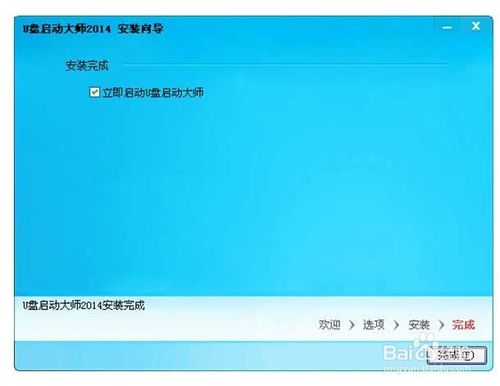
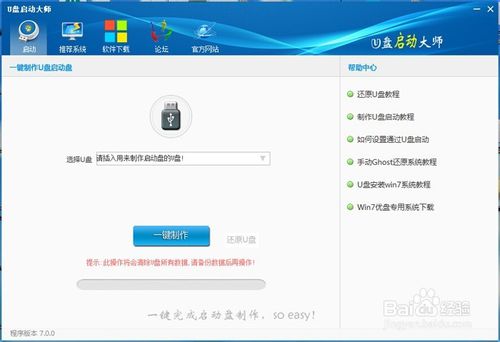
将需要制作的U盘插到电脑上,这个时候U盘启动大师会自动识别到你的U盘,【注意:制作U盘启动盘的时候会格式化U盘的数据,请备份】识别到U盘之后,点击【一键制作】就可以了,大概等三分钟左右,U盘启动盘就制作好了。
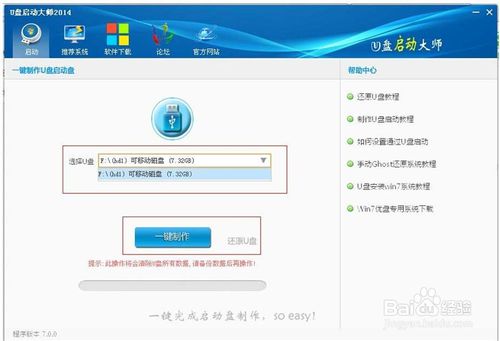
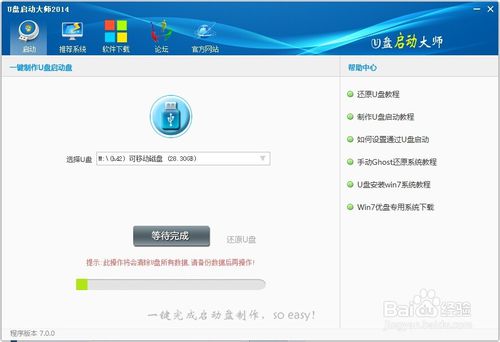
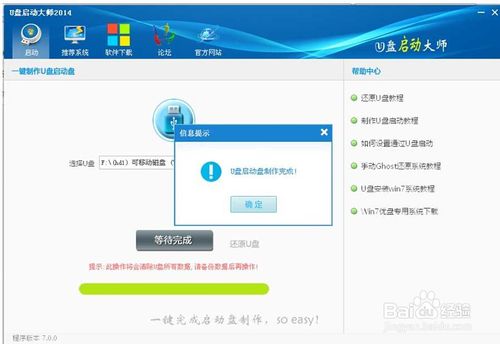
下面就是需要下载GHO文件了,U盘启动大师栏目里有【推荐系统】可以下载所需要的系统文件,以win 7 64位为例。
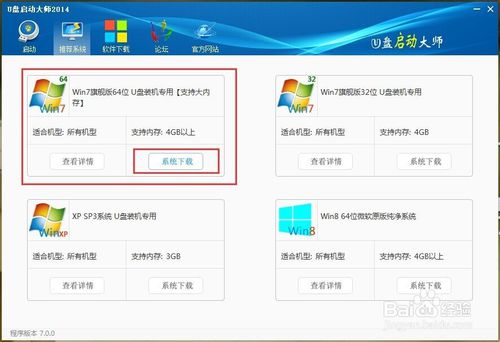

GHO文件下载之后,可以把文件直接复制到U盘里。
将U盘插到需装系统的电脑上,然后开启电脑并长按热键进入PE 菜单界面,一般笔记本,主板型号的热键如下
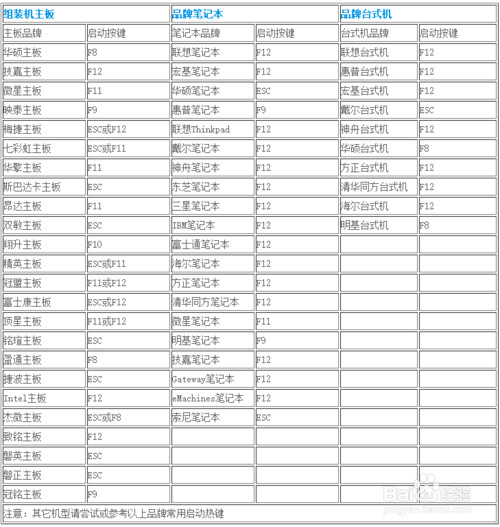
进入PE 菜单界面,有wine 03PE和 wine08PE,一般新电脑选着08PE 如果是老电脑可以选着进03 PE,现在以win 08PE 为例进入才菜单之后。在这里可以对电脑进行分区整理。双击【分区工具】然后分几个盘,多大容量可以自己调整。


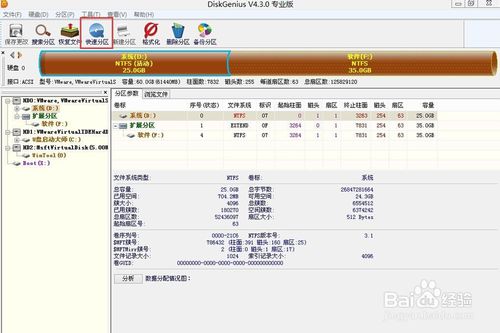
双击【一键还原】这个时候弹出一个对话框。选着U盘里的GHO文件,直接选着是就可以进行安装了。安装过程需要等20分钟左右。

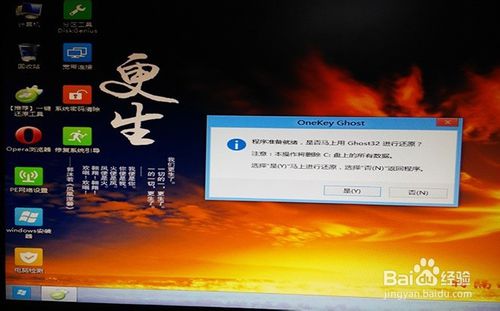
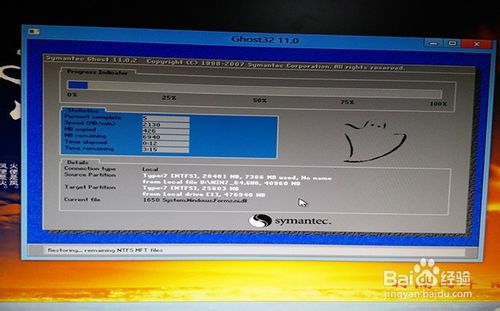
还原完成将U盘拔出,这个时候电脑重启过程中会从硬盘启动,在这个过程中会装去掉软件,所以电脑开不了机怎么重装系统就使用u盘重装系统。

综上所述,这就是最简单u盘安装win7方法了,相信大家通过这篇文章已经学会了U盘安装win7 32位系统了,现在电脑越来越多,身边的朋友都会安装系统了,就你们不会安装系统,是不是觉得自己很没面子。那么就可以学学小编这个方法了,u盘安装系统教材希望能帮到大家。
 有用
26
有用
26


 小白系统
小白系统


 1000
1000 1000
1000 1000
1000 1000
1000 1000
1000 1000
1000 1000
1000 1000
1000 1000
1000 1000
1000猜您喜欢
- 一键重装系统怎么操作 电脑一键重装wi..2023/03/08
- 蓝屏代码0x0000007e怎么办2022/10/01
- 显卡温度多少是正常的,小编教你一般显..2018/08/07
- 一键装电脑系统图文教程2020/10/25
- 神舟电脑怎么开启系统还原..2022/09/04
- 电脑系统重装系统软件有哪些推荐..2023/05/02
相关推荐
- 萝卜家园安装系统教程2016/11/10
- 电脑系统重装是什么意思2023/05/06
- xp安装版系统下载安装教程2022/05/24
- 现在的一键重装系统那个好?..2016/11/13
- 系统重装多少钱?2016/11/01
- 电脑开不了机怎么重装系统呢..2017/02/12

















